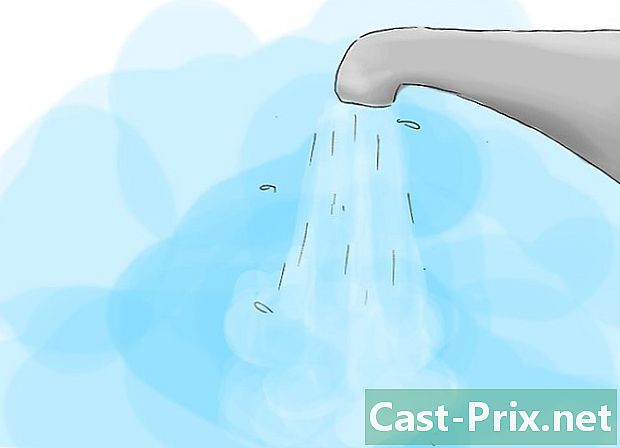Jak sprawdzić i zainstalować aktualizacje na komputerze Mac
Autor:
Robert Simon
Data Utworzenia:
15 Czerwiec 2021
Data Aktualizacji:
24 Czerwiec 2024
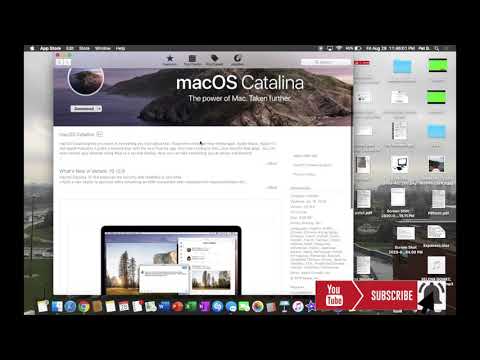
Zawartość
- etapy
- Metoda 1. Zaktualizuj aplikacje w App Store i systemie operacyjnym
- Metoda 2 Włącz automatyczne aktualizacje
- Metoda 3 Zaktualizuj zainstalowane aplikacje bez App Store
- Metoda 4 Zainstaluj nową wersję OS X.
- Metoda 5: Zainstaluj aktualizacje w starszych wersjach
Aktualizacje programu umożliwiają bezpieczne korzystanie z komputera, naprawianie błędów lub dodawanie nowych funkcji. Wiele instalowanych aplikacji będzie regularnie aktualizowanych, aby działało lepiej. Apple wydaje aktualizacje, które zapewniają bezpieczeństwo i stabilność komputera Mac. Gdy dostępna jest nowa wersja OS X, możesz ją pobrać bezpłatnie z App Store. Jeśli używasz starszej wersji systemu OS X, aktualizacje przechodzą przez narzędzie aktualizacji.
etapy
Metoda 1. Zaktualizuj aplikacje w App Store i systemie operacyjnym
-

Kliknij menu Apple i wybierz App Store. Menu Apple znajduje się w lewym górnym rogu ekranu. Teraz możesz używać App Store do sprawdzania najnowszych wersji aplikacji oraz do instalowania aktualizacji bezpieczeństwa i napraw OS X. zostały wykonane w systemie OS X Yosemite, jeśli masz wcześniejszą wersję, zobacz sekcję poniżej, aby je zainstalować. -

Kliknij zakładkę Aktualizacje. Znajdziesz go u góry okna App Store. Przycisk powinien wyświetlać liczbę wskazującą liczbę dostępnych aktualizacji. -

Kliknij na Aktualizacja. Ten przycisk znajduje się obok aplikacji do aktualizacji. Pobieranie powinno rozpocząć się automatycznie, a instalacja rozpocznie się po zakończeniu pobierania.- Aktualizacja aplikacji i systemu operacyjnego zostanie wyświetlona na liście dostępnych aktualizacji (jeśli takie istnieją).
-

Kliknij na Zaktualizuj wszystko. Umożliwia to pobranie i zainstalowanie dostępnych aktualizacji. Jeśli jest ich wiele, kliknij Zaktualizuj wszystko aby je pobrać i zainstalować jednocześnie. -

Sprawdź aktualizacje po instalacji. Niektóre wydają się instalować starszą aktualizację. Otwórz kartę Aktualizacje po zainstalowaniu ich wszystkich, aby sprawdzić, czy są jeszcze jakieś.
Metoda 2 Włącz automatyczne aktualizacje
-

Otwórz menu Apple. wybierać Preferencje systemowe, Możesz włączyć automatyczne aktualizacje aplikacji i systemu, abyś nie musiał sam tego sprawdzać. Pomoże to utrzymać aktualny i bezpieczny system.- Menu Apple znajdziesz w lewym górnym rogu ekranu.
-

Kliknij opcję App Store. Umożliwi to otwarcie ustawień. -

wybierać Automatycznie sprawdzaj dostępność aktualizacji. Umożliwia to automatyczne opcje aktualizacji. -

Zaznacz pola poniżej Automatycznie sprawdzaj dostępność aktualizacji. Umożliwia to automatyczne sprawdzanie, ale także pobieranie i instalowanie aktualizacji systemu i zabezpieczeń. -

Kliknij na Sprawdź teraz. To pozwala wiedzieć, czy są teraz dostępne aktualizacje. Jeśli są, spowoduje to natychmiastowe pobranie i instalację.
Metoda 3 Zaktualizuj zainstalowane aplikacje bez App Store
-

Sprawdź aktualizacje w aplikacji. Niektóre z nich, pobrane ze stron internetowych lub płyt CD, mają narzędzie do sprawdzania aktualizacji. Znajdź jeden w menu Pomoc lub plik, Postępuj zgodnie z instrukcjami, aby zainstalować dostępne aktualizacje. Może być konieczne odinstalowanie programu, aby zainstalować nową wersję.- Pamiętaj, że nie wszystkie programy mają to ustawienie.
-

Wejdź na stronę programisty. Niektórzy programiści oferują aktualizacje bezpośrednio na swojej stronie internetowej. Przejdź do strony głównej i sprawdź, czy jest jakaś sekcja aktualności lub pliki do pobrania aby sprawdzić, czy dostępna jest nowa wersja.- Często można znaleźć link do strony programisty w sekcji O mnie w menu Pomoc.
-

Pobierz i zainstaluj nową wersję. Niektóre aplikacje zainstalowane bezpośrednio z Internetu mogą nie oferować aktualizacji i konieczne będzie ręczne zainstalowanie nowej wersji.- Pobierz kreator instalacji najnowszej wersji programu ze strony internetowej.
- Przeciągnij zainstalowany program do folderu aplikacji do kosza. Spowoduje to usunięcie programu, ale zwykle zachowasz zapisane ustawienia.
- Uruchom pobranego kreatora i przeciągnij aplikację do folderu aplikacji. Umożliwi to zainstalowanie najnowszej wersji.
Metoda 4 Zainstaluj nową wersję OS X.
-

Otwórz App Store. Aktualizacje są bezpłatne i są ogólnie zalecane dla nowych funkcji i bezpieczeństwa. Możesz pobrać je na komputer Mac bezpośrednio z App Store. -

Znajdź aktualizację. Strona aktualizacji w App Store zwykle pojawia się u góry okna, jeśli jeszcze go nie zainstalowałeś. Jeśli go nie widzisz, znajdziesz go na górze sekcji Szybkie linki po prawej stronie strony. Możesz także wyszukać nazwę aktualizacji.- W momencie pisania tego artykułu ostatnia aktualizacja nosiła nazwę „El Capitan”.
-

Kliknij przycisk pobieranie. Rozpocznie się pobieranie aktualizacji. Ogólnie są one dość duże i może potrwać kilka godzin, zanim pobieranie zostanie ukończone.- Jeśli nie masz połączenia szerokopasmowego lub nie chcesz zużywać zbyt dużej ilości danych, możesz zabrać komputer do dowolnego sklepu Apple w celu uzyskania aktualizacji.
-

Uruchom instalator. Jeśli nie uruchomi się automatycznie po pobraniu, możesz uruchomić program, który pojawi się w folderze aplikacji. Rozpocznie się aktualizacja. -

Postępuj zgodnie z wyświetlanymi instrukcjami. Przed rozpoczęciem instalacji przejdziesz przez różne ekrany, na przykład według jednego z warunków użytkowania. Większość użytkowników przejdzie przez różne ekrany bez zmiany czegokolwiek.- Aktualizacja nie wpłynie na twoje osobiste pliki lub programy.
-

Poczekaj na zakończenie instalacji. Aktualizacja powinna zwykle zająć od 20 do 30 minut, a komputer Mac uruchomi się ponownie po zakończeniu. Powinieneś być w stanie znaleźć wszystkie pliki i programy, w których były po zainstalowaniu aktualizacji.
Metoda 5: Zainstaluj aktualizacje w starszych wersjach
-

Otwórz menu Apple. wybierać Aktualizacja systemu, Otworzy się nowe okno, w którym możesz sprawdzić dostępność aktualizacji. -

Zarządzaj preferencjami aktualizacji. Możesz wybrać program aktualizacyjny, aby określić ich częstotliwość, lub możesz wybrać automatyczne sprawdzanie i instalowanie ich w miarę ich udostępniania.- wybierać Sprawdź aktualizacje, a następnie wybierz częstotliwość kontroli. Można to zrobić codziennie, co tydzień lub co miesiąc.
- wybierać Automatycznie pobieraj aktualizacje jeśli chcesz, aby komputer automatycznie je sprawdzał i instalował, gdy tylko będą dostępne. Może być konieczne ponowne uruchomienie go po instalacji.
-

Kliknij przycisk Sprawdź teraz. Spowoduje to sprawdzenie dostępności aktualizacji dla twojego systemu i twoich programów. -

Zaznacz pole wyboru, aby zainstalować aktualizacje. Po weryfikacji pojawi się lista aktualizacji, które można zainstalować. Każde powinno poprzedzać pole wyboru. Zaznacz pole wyboru towarzyszące programowi, który chcesz zaktualizować. -

Kliknij przycisk zainstalować. Twoje hasło administratora będzie wymagane. Po wprowadzeniu hasła aktualizacje powinny zostać pobrane i zainstalowane. -

Otwórz App Store, aby sprawdzić dostępność aktualizacji. Okno aktualizacji oprogramowania nie będzie sprawdzać tych, które mogą znajdować się w App Store. Musisz to zrobić sam.- Otwórz App Store.
- Kliknij zakładkę Aktualizacje.
- Kliknij przycisk Aktualizacja obok aplikacji, których aktualizacja jest dostępna do pobrania.